发布是指让您的 Android 应用可供用户使用的通用流程。发布 Android 应用时,您需要执行以下操作
- 准备应用以供发布。
在准备阶段,您将构建应用的一个发布版本。
- 向用户发布应用。
在发布阶段,您将宣传、销售和分发应用的发布版本,用户可以在其 Android 设备上下载和安装该版本。
本页面概述了准备发布应用的过程。如果您计划在 Google Play 上发布,请阅读自信发布。
如果您使用持续集成服务器,可以将其配置为自动执行此处概述的步骤。您还可以将其配置为将构建版本推送到您的内部测试分发渠道。
准备您的应用以供发布
准备您的应用以供发布是一个多步骤过程,包括以下任务
- 配置您的应用以供发布。
至少,您需要确保日志记录已禁用并已移除,并且发布变体已针对 Groovy 设置为
debuggable false或针对 Kotlin 脚本设置为isDebuggable = false。您还应该设置应用的版本信息。 - 构建并签署您应用的发布版本。
您可以使用 Gradle 构建文件和 release 构建类型来构建并签署应用的发布版本。如需了解详情,请参阅构建并运行您的应用。
- 测试您应用的发布版本。
分发应用之前,您应该在至少一个目标手机设备和一个目标平板电脑设备上彻底测试发布版本。Firebase Test Lab 对于在各种设备和配置上进行测试非常有用。
- 更新应用资源以供发布。
确保所有应用资源(例如多媒体文件和图形)均已更新并包含在您的应用中,或已部署到正确的生产服务器上。
- 准备您的应用所依赖的远程服务器和服务。
如果您的应用依赖外部服务器或服务,请确保它们安全且已准备好投入生产。
作为准备过程的一部分,您可能需要执行其他几项任务。例如,如果您尚未拥有应用市场帐户,则需要创建一个。您还需要为应用创建一个图标,并且可能需要准备一份《最终用户许可协议》(EULA) 以保护您自己、您的组织和您的知识产权。
要了解如何准备应用以供发布,请参阅准备发布,获取配置和构建应用发布版本的详细步骤说明。
完成应用发布准备后,您将获得一个已签名的 APK 文件,可以将其分发给用户。
向用户发布您的应用
您可以通过多种方式发布 Android 应用。通常,您会通过应用市场(例如 Google Play)发布应用。您也可以在自己的网站上发布应用,或直接将应用发送给用户。
通过应用市场发布
如果您想将应用分发给尽可能广泛的用户,请通过应用市场发布它们。
Google Play 是 Android 应用的首要市场,如果您想将应用分发给全球大量用户,它会特别有用。不过,您可以通过任何应用市场分发应用,并且可以使用多个市场。
在 Google Play 上发布您的应用
Google Play 是一个强大的发布平台,可帮助您向世界各地的用户宣传、销售和分发您的 Android 应用。通过 Google Play 发布应用时,您可以访问一套开发者工具,这些工具可让您分析销售情况、识别市场趋势并控制应用的发布对象。
Google Play 还提供多种创收功能,例如应用内结算和应用许可。丰富的工具和功能,再加上众多的最终用户社区功能,使 Google Play 成为销售和购买 Android 应用的首要市场。
在 Google Play 上发布应用是一个简单的过程,包括三个基本步骤
- 准备宣传材料。
为了充分利用 Google Play 的营销和宣传功能,您需要为应用创建宣传材料,例如屏幕截图、视频、图形和宣传文本。
- 配置选项和上传资源。
Google Play 允许您将应用定位到全球用户和设备。通过配置各种 Google Play 设置,您可以选择要覆盖的国家/地区、要使用的商品详情语言以及在每个国家/地区要收取的费用。
您还可以配置商品详情,例如应用类型、类别和内容分级。完成选项配置后,您可以上传宣传材料和应用作为草稿应用。
- 发布您应用的发布版本。
如果您确信发布设置已正确配置且上传的应用已准备好向公众发布,请点击发布。通过 Google Play 审核后,您的应用将上线并可在全球范围内下载。
如需了解详情,请参阅Google Play 的运作方式。
通过网站发布
如果您不想在 Google Play 等应用市场发布应用,可以在自己的网站或服务器(包括私人或企业服务器)上提供应用下载。
通过网站发布的操作步骤
- 准备您的应用以供发布.
- 在您的网站上托管可供发布的 APK 文件。
- 向用户提供下载链接。
当用户从其 Android 设备浏览到下载链接时,文件将下载,并且 Android 系统会自动开始在设备上安装它。
注意:只有当用户已配置其设置以允许从未知来源安装应用时,安装过程才会自动开始。
尽管在自己的网站上发布应用相对容易,但效率可能不高。例如,如果您想通过应用获利,则需要自行处理和跟踪所有金融交易,并且无法使用 Google Play 的应用内结算服务来销售应用内产品。您也无法使用应用许可来帮助防止应用未经授权的安装和使用。
用户选择允许未知应用和来源
Android 保护用户免受从受信任的第一方应用商店(例如 Google Play)以外的位置意外下载和安装应用的侵害。Android 会阻止此类安装,直到用户选择允许从其他来源安装应用。选择允许的流程取决于用户设备上运行的 Android 版本
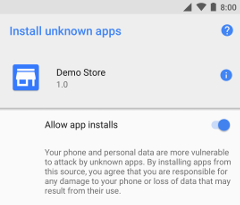
图 1.“安装未知应用”系统设置屏幕,用户在此处授予特定来源安装未知应用的权限。
- 在运行 Android 8.0(API 级别 26)及更高版本的设备上,用户必须导航到“安装未知应用”系统设置屏幕,才能从特定来源启用应用安装。
- 在运行 Android 7.1.1(API 级别 25)及更低版本的设备上,用户必须启用“未知来源”系统设置或允许一次性安装一个未知应用。
安装未知应用
在运行 Android 8.0(API 级别 26)及更高版本的设备上,用户必须授予权限,才能从非第一方应用商店的来源安装应用。为此,他们必须在“安装未知应用”系统设置屏幕(如图 1 所示)中,为该来源启用“允许安装应用”设置。
注意:用户可以随时更改特定来源的此设置。因此,安装未知应用的来源应始终调用 canRequestPackageInstalls() 来检查用户是否已授予该来源安装未知应用的权限。如果此方法返回 false,则来源应提示用户重新为该来源启用“允许安装应用”设置。
未知来源

图 2.“未知来源”设置决定了用户是否可以安装不是从 Google Play 下载的应用。
要在运行 Android 7.1.1(API 级别 25)及更低版本的设备上允许从非第一方来源安装应用,用户需要在“设置” > “安全”中启用“未知来源”设置,如图 2 所示。
当用户尝试在运行 Android 7.1.1(API 级别 25)或更低版本的设备上安装未知应用时,系统有时会显示一个对话框,询问用户是否只允许安装一个特定的未知应用。在大多数情况下,如果该选项可用,建议用户一次只允许安装一个未知应用。
无论哪种情况,用户都必须在将未知应用下载并安装到其设备上之前进行此配置更改。
注意:某些网络服务提供商不允许用户从未知来源安装应用。
